윈도우 11용 그룹 정책 관리 콘솔 [설치 가이드]

오늘 포스트에서는 윈도우 11에 그룹 정책 관리 콘솔(GPMC)을 설치하는 방법에 대해 다루겠습니다.
윈도우 시스템에서 우리가 다루고 있는 도구는 그룹 정책 관리를 개선하여 IT 및 시스템 관리자들이 보다 쉽게 이해할 수 있도록 합니다.
로컬 그룹 정책 편집기(gpedit.msc)와 그룹 정책 관리 콘솔(GPMC)을 혼동하지 마십시오. 로컬 시스템 설정과 관련하여 Gpedit는 레지스트리와 작동하지만, GPMC는 도메인 기반 네트워크의 서버 관리 설정과 작동합니다.
필요한 모든 정보를 보여드리겠습니다.
GPMC는 무엇에 사용되나요?
그룹 정책 개체(GPO)는 그룹 정책 설정을 구성하며, 이를 도메인, 사이트 및 조직 단위(OU)에 연결합니다.
GPO는 윈도우 관리 도구(WMI) 필터의 결과를 기반으로 적용할 수 있어 더 큰 유연성을 제공합니다. 그러나 WMI 필터는 정책 처리 시간을 dramatically 증가시킬 수 있습니다. 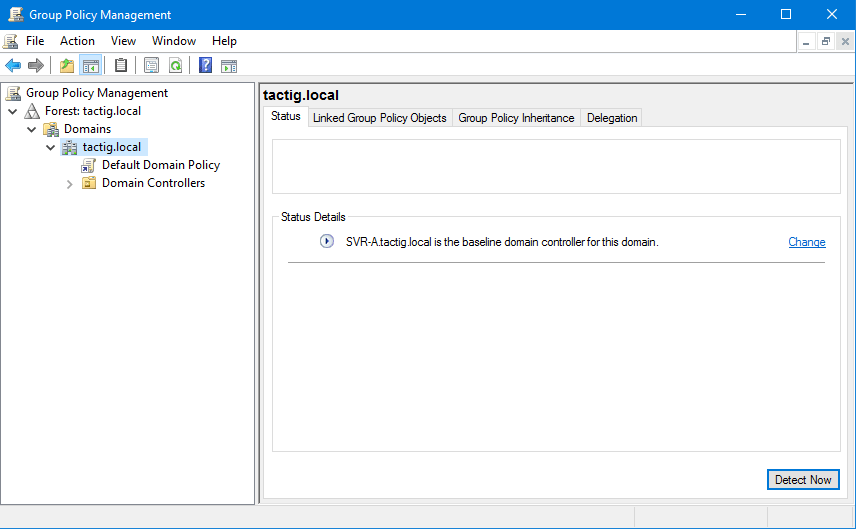
관리자는 그룹 정책 관리 콘솔(GPMC)을 사용하여 Active Directory 포레스트 내의 그룹 정책을 관리하고 관련 문제를 해결하기 위한 정보를 수집할 수 있습니다.
GPMC는 또한 관리자들이 Active Directory 포레스트 내에서 그룹 정책을 관리하고 문제를 해결하기 위한 정보를 수집할 수 있도록 하는 내장된 윈도우 관리 도구입니다.
윈도우 11에 그룹 정책 관리 콘솔을 어떻게 설치하나요?
1. 선택적 기능 사용
-
Windows + S 키를 눌러 검색 바를 열고 선택적 기능을 입력한 다음 상단 결과를 클릭하여 엽니다.
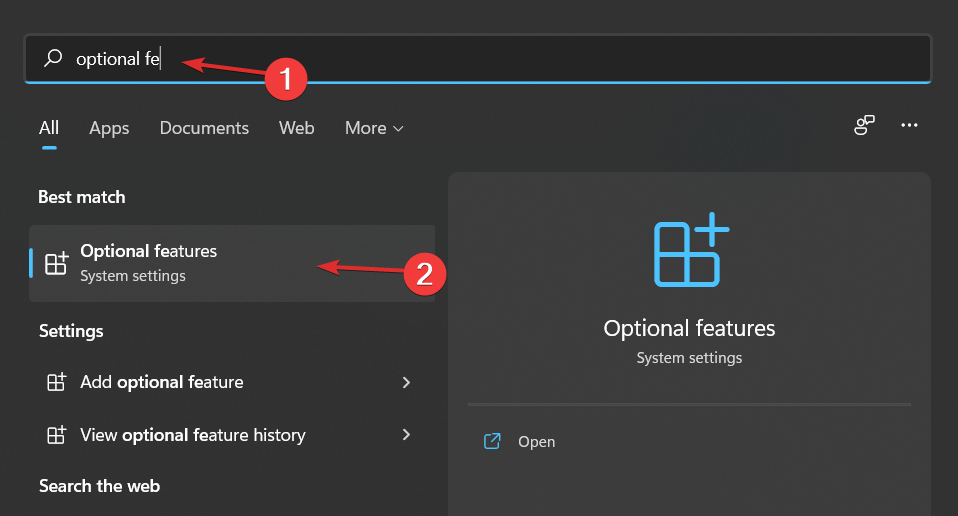
-
다음으로 선택적 기능 추가를 클릭하고 RSAT: 그룹 정책 관리 도구를 검색한 후 선택하고 다음을 클릭한 다음 화면의 지침에 따릅니다.
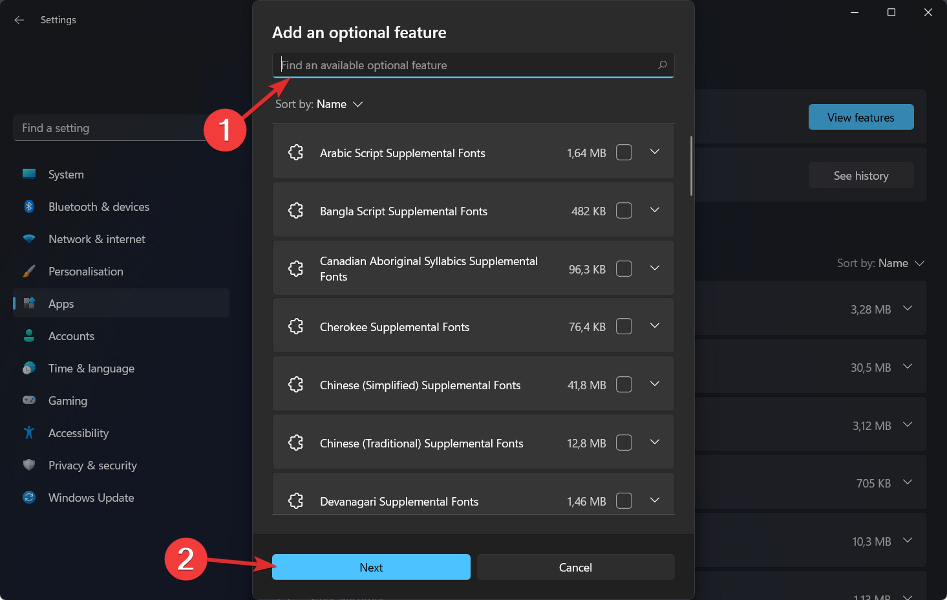
Windows 11의 특정 버전(예: Pro 및 Enterprise)만 Gpedit 및 GPMC에 액세스할 수 있다는 점에 유의해야 합니다. 선택적 기능은 이름 그대로 입니다: 필요에 따라 활성화 또는 비활성화할 수 있는 기능입니다.
이 주제에 대해 더 읽어보세요
- Microsoft, 윈도우 11의 보안을 개선하기 위해 JScript를 JScript9Legacy로 교체
- 윈도우 11 빌드 27898, 작은 작업 표시줄 아이콘, 빠른 복구, 더 똑똑한 공유 추가
2. PowerShell 사용
- 시작 아이콘을 오른쪽 클릭하고 Windows 터미널(관리자) 옵션을 클릭합니다. 결과적으로 PowerShell 인터페이스가 열립니다.
- 다음 명령어를 입력하거나 복사하여 붙여넣고 Enter 키를 눌러 실행합니다:
DISM.exe /Online /add-capability /CapabilityName:Rsat.GroupPolicy.Management.Tools~~~~0.0.1.0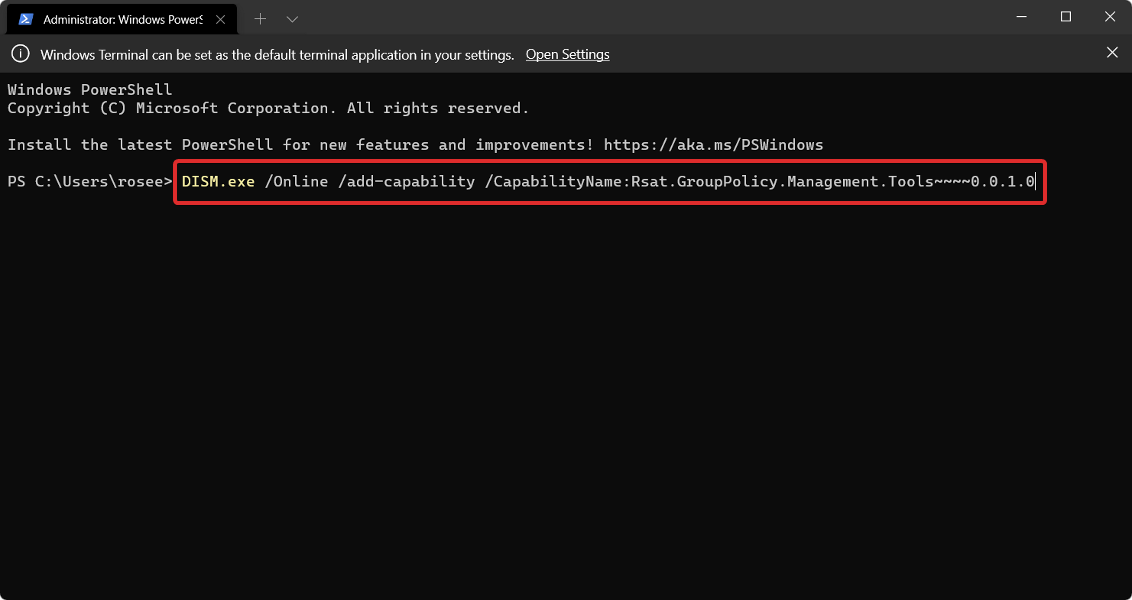
윈도우 11에 그룹 정책 관리 콘솔을 설치하는 방법에 대해 알아야 할 모든 것입니다. 어떤 해결책을 사용하든 관계없이 두 가지 방법 모두 동일하게 효과적입니다.
이 가이드가 도움이 되었는지 댓글로 알려주세요. 읽어주셔서 감사합니다!













